Microsoft Edge, Windows 10'daki varsayılan web tarayıcısı uygulamasıdır. Uzantı desteği, hızlı oluşturma motoru ve basitleştirilmiş bir kullanıcı arayüzüne sahip bir Evrensel (UWP) uygulamasıdır. Tarayıcı, Windows 10 yapı 17713'ten başlayarak, yeni sayesinde kullanıcının Okuma Görünümü, Kitaplar ve PDF'lerde seçilen sözcükler için tanımları aramasına olanak tanır.sözlükfonksiyon eklendi.
hangi ram olduğunu nasıl anlarım
Reklam
Microsoft Edge, aşina olabilen Okuyucu moduyla birlikte gelir Firefox ve Vivaldi kullanıcılar. Etkinleştirildiğinde, açık web sayfasındaki gereksiz öğeleri çıkarır, metni yeniden akıtır ve onu reklamlar, menüler ve komut dosyaları olmadan daha temiz görünen bir metin belgesine dönüştürür, böylece kullanıcı metin içeriğini okumaya odaklanabilir. Edge ayrıca sayfadaki metni Okuyucu modunda yeni bir yazı tipi ve biçimlendirme ile işler.

Okuma Görünümü ile Microsoft Edge, ister EPUB ister PDF kitapları, belgeleri veya web sayfaları olsun tüm belgelerinizde yeni, tutarlı ve daha güçlü bir deneyim sağlar. Bu özellik, sayfaya odaklanmayı sağlayan akıcı, hoş bir deneyim sağlamak için hareket ve Akrilik malzeme gibi Akıcı Tasarım Sistemi öğelerini kullanır.
Windows 10'da Microsoft Edge'de kelimelerin tanımlarını aramak için , aşağıdakileri yapın.
- Microsoft Edge'de istediğiniz web sitesini açın.
- Etkinleştir Okuma Görünümü özelliği.
- Tanımına bakmak istediğiniz kelimeyi seçin (vurgulayın).
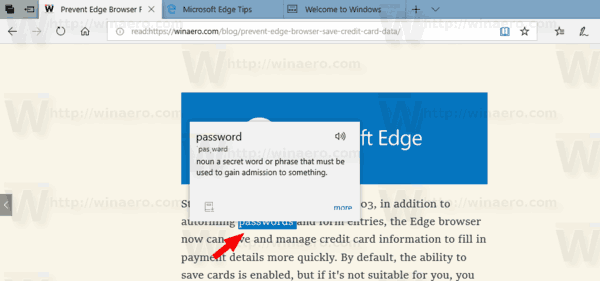
- Şimdi seçiminizin yanında tanım açılır penceresini göreceksiniz.
- Edge'in seçili kelimeyi yüksek sesle okumasını sağlamak için hoparlör simgesine tıklayabilir.
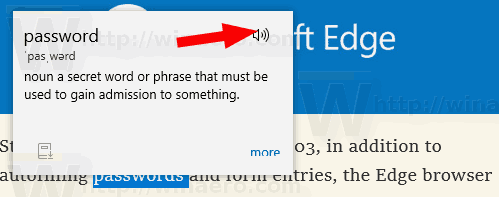
- Daha fazla bağlantı, seçilen sözcüğün tanımı için ekstra ayrıntılar içeren bir açılır pencere açar.
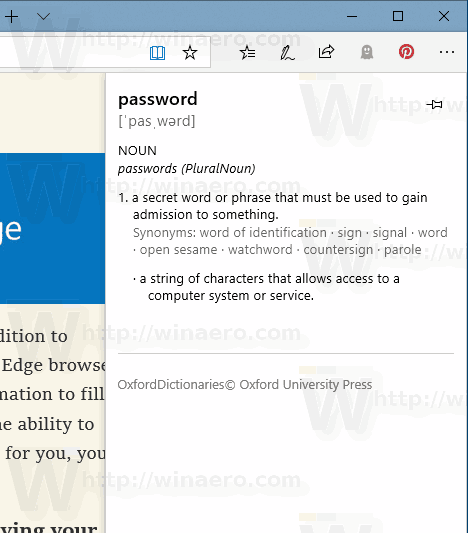
Not: Microsoft Edge ayarları menüsünün 'Genel' sekmesi altında tanımların görünüp görünmeyeceğini ve hangi içerik türlerinde çalıştıklarını değiştirebilirsiniz.
İlgili Makaleler:
- Microsoft Edge'de Dilbilgisi Araçları Nasıl Yüklenir ve Kullanılır
- Windows 10'da Microsoft Edge'de Çizgi Odağını Etkinleştirin
- Microsoft Edge'de Web Sayfalarını Düzensiz Yazdırın
- Microsoft Edge'i Özel Modda çalıştırın
- Windows 10'da Microsoft Edge'de Yüksek Sesle Okuyun
- Microsoft Edge'de Sekmeleri Kenara Ayırın (Sekme Grupları)
- Edge'de Tam Ekran Modu Nasıl Etkinleştirilir
- Sık Kullanılanları Edge'deki bir Dosyaya Aktar
- Microsoft Edge'de PDF Okuyucu Nasıl Devre Dışı Bırakılır
- Microsoft Edge'de EPUB Kitaplarına Nasıl Açıklama Eklenir

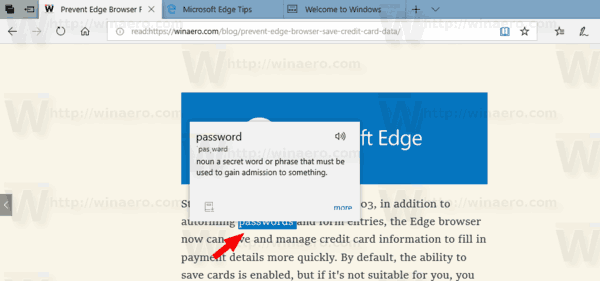
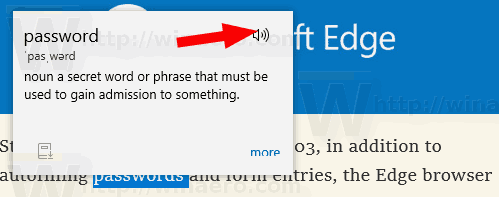
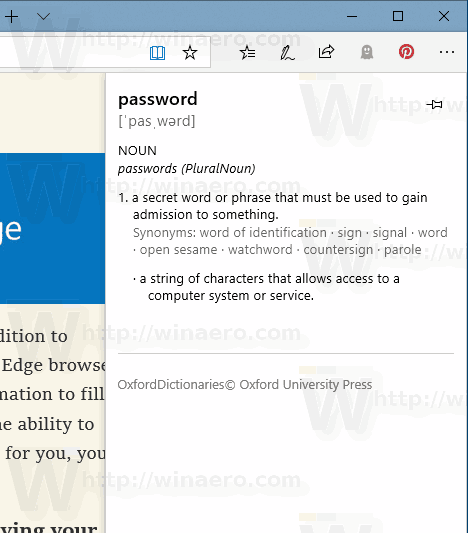
![Bir Görüntü Nasıl Yeniden Boyutlandırılır [Herhangi Bir Cihazdan]](https://www.macspots.com/img/smartphones/27/how-resize-an-image.jpg)






